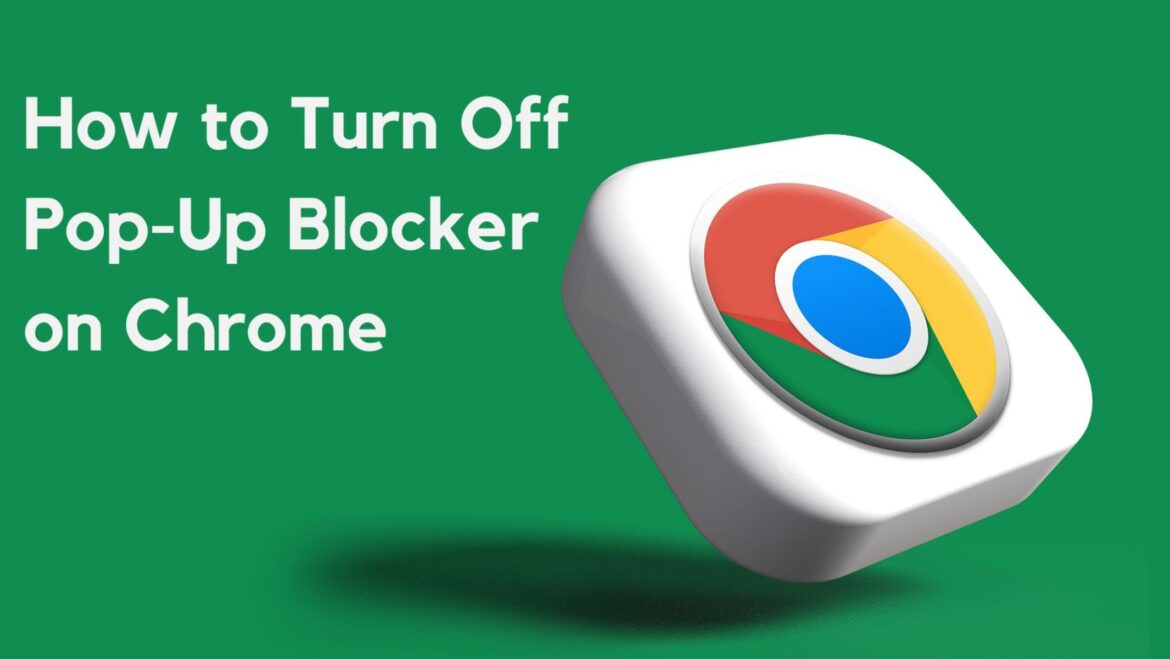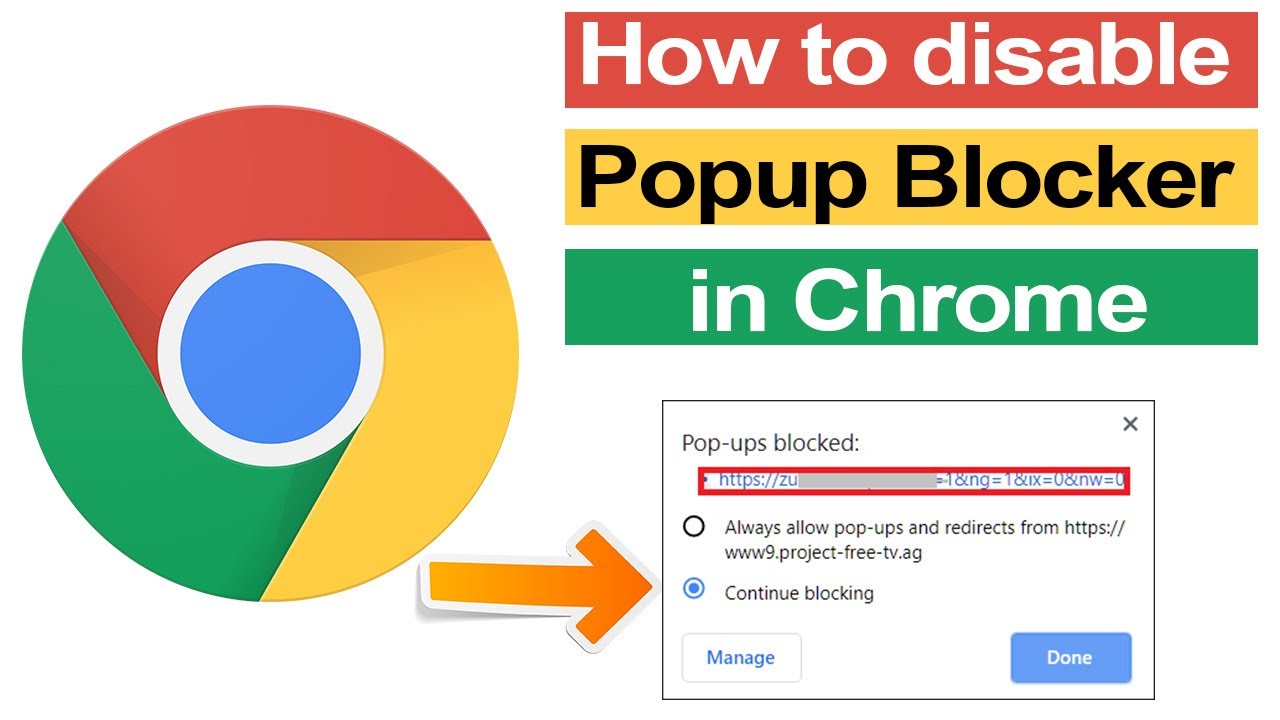122
Al igual que la mayoría de los navegadores, Google Chrome también evita la aparición de molestas ventanas emergentes con un bloqueador. Sin embargo, es necesario configurarlo correctamente.
Bloqueador de ventanas emergentes en Chrome: establecer la configuración predeterminada
Aunque la configuración predeterminada del bloqueador de ventanas emergentes en Chrome es suficiente para la mayoría de los usuarios, es posible que tenga que ajustarla para determinados sitios web. Para ello, primero puede cambiar la configuración predeterminada de Chrome.
- Haga clic en la esquina superior derecha en el símbolo del menú (tres puntos) y seleccione Configuración.
- A la izquierda, seleccione ahora Privacidad y seguridad. En la nueva página, haga clic en Configuración de sitios web.
- Desplácese hacia abajo hasta que vea la entrada Ventanas emergentes y redireccionamientos. Haga clic en ella.
- Consejo: también puede simplemente ir a la dirección chrome://settings/content/popups .
- Aquí puede seleccionar la configuración predeterminada para Chrome . Seleccione la opción deseada, es decir, Los sitios web pueden enviar ventanas emergentes y utilizar redireccionamientos o Los sitios web no pueden enviar ventanas emergentes ni utilizar redireccionamientos.
- En la sección «Configuración personalizada», también tiene la posibilidad de establecer reglas para sitios web específicos. Estas reglas sustituirán a la configuración predeterminada. Para ello, haga clic en el botón «Añadir» correspondiente e introduzca la URL.
- Se aplica lo siguiente: por ventanas emergentes se entienden nuevas ventanas del navegador o pestañas que se abren tras interactuar con un sitio web o de forma automática.
- Los redireccionamientos le llevan a otro sitio web después de hacer clic en un enlace o botón. La página actualmente abierta se sustituye.
Encontrar y configurar el bloqueador de ventanas emergentes en Chrome
Como alternativa, puede ajustar la configuración de ventanas emergentes de Google Chrome para cada página directamente desde la barra de direcciones.
- Abra la página que desee en Google Chrome.
- Haga clic en el pequeño icono situado a la izquierda de la URL, que muestra dos controles deslizantes.
- Ahora seleccione la opción «Configuración del sitio web».
- En la nueva página encontrará un resumen con todos los permisos disponibles para la página. Esto incluye también las ventanas emergentes y redireccionamientos.
- Sin una configuración especial para la página actual, Google Chrome sigue inicialmente la regla estándar. Puede anularla seleccionando en la lista desplegable Permitir o Bloquear. Con la tercera opción volverá a la configuración predeterminada.